Ως αναλυτής πακέτων δωρεάν και ανοιχτού κώδικα, το Wireshark προσφέρει πολλές βολικές δυνατότητες. Ένα από αυτά είναι η εύρεση διευθύνσεων ελέγχου πρόσβασης πολυμέσων (MAC), οι οποίες μπορούν να σας δώσουν περισσότερες πληροφορίες σχετικά με διαφορετικά πακέτα σε ένα δίκτυο.

Εάν είστε νέοι στο Wireshark και δεν ξέρετε πώς να βρείτε διευθύνσεις MAC, έχετε έρθει στο σωστό μέρος. Εδώ, θα σας πούμε περισσότερα για τις διευθύνσεις MAC, θα εξηγήσουμε γιατί είναι χρήσιμες και θα παρέχουμε βήματα για την εύρεση τους.
Τι είναι μια διεύθυνση MAC;
Μια διεύθυνση MAC είναι ένα μοναδικό αναγνωριστικό που εκχωρείται σε συσκευές δικτύου όπως υπολογιστές, διακόπτες και δρομολογητές. Αυτές οι διευθύνσεις συνήθως εκχωρούνται από τον κατασκευαστή και αντιπροσωπεύονται ως έξι ομάδες των δύο δεκαεξαδικών ψηφίων.
Σε τι χρησιμοποιείται μια διεύθυνση MAC στο Wireshark;
Ο πρωταρχικός ρόλος μιας διεύθυνσης MAC είναι να επισημαίνει την πηγή και τον προορισμό ενός πακέτου. Μπορείτε επίσης να τα χρησιμοποιήσετε για να παρακολουθείτε τη διαδρομή ενός συγκεκριμένου πακέτου μέσω ενός δικτύου, να παρακολουθείτε την κυκλοφορία ιστού, να αναγνωρίζετε κακόβουλη δραστηριότητα και να αναλύετε πρωτόκολλα δικτύου.
Wireshark Πώς να βρείτε τη διεύθυνση MAC
Η εύρεση της διεύθυνσης MAC στο Wireshark είναι σχετικά εύκολη. Εδώ, θα σας δείξουμε πώς να βρείτε μια διεύθυνση MAC προέλευσης και διεύθυνση MAC προορισμού στο Wireshark.
Πώς να βρείτε μια διεύθυνση MAC προέλευσης στο Wireshark
Μια διεύθυνση MAC πηγής είναι η διεύθυνση της συσκευής που στέλνει το πακέτο και συνήθως μπορείτε να τη δείτε στην κεφαλίδα Ethernet του πακέτου. Με τη διεύθυνση MAC προέλευσης, μπορείτε να παρακολουθείτε τη διαδρομή ενός πακέτου μέσω του δικτύου και να προσδιορίζετε την πηγή κάθε πακέτου.
Μπορείτε να βρείτε τη διεύθυνση MAC προέλευσης ενός πακέτου στην καρτέλα Ethernet. Δείτε πώς να φτάσετε σε αυτό:
- Ανοίξτε το Wireshark και καταγράψτε πακέτα.

- Επιλέξτε το πακέτο που σας ενδιαφέρει και εμφανίστε τα στοιχεία του.

- Επιλέξτε και αναπτύξτε το 'Πλαίσιο' για να λάβετε περισσότερες πληροφορίες σχετικά με το πακέτο.

- Μεταβείτε στην κεφαλίδα 'Ethernet' για να δείτε λεπτομέρειες Ethernet.
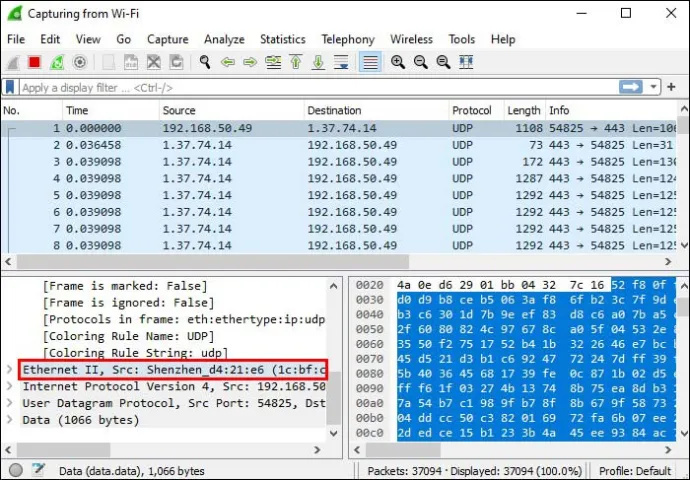
- Επιλέξτε το πεδίο «Πηγή». Εδώ, θα δείτε τη διεύθυνση MAC πηγής.
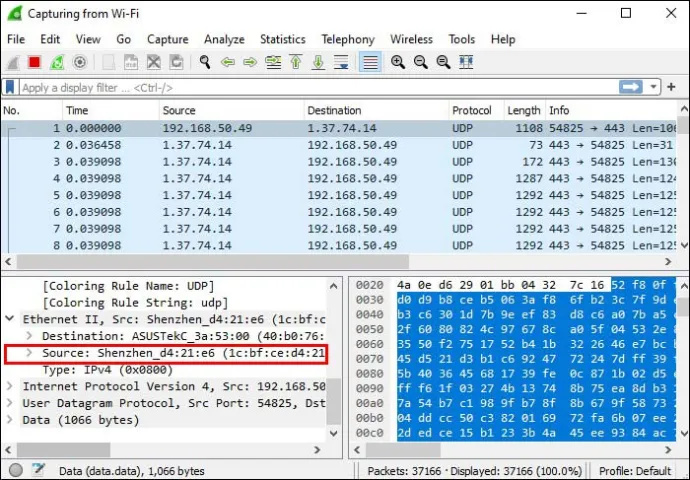
Πώς να βρείτε μια διεύθυνση MAC προορισμού στο Wireshark
Μια διεύθυνση MAC προορισμού αντιπροσωπεύει τη διεύθυνση της συσκευής που λαμβάνει ένα πακέτο. Όπως η διεύθυνση προέλευσης, η διεύθυνση MAC προορισμού βρίσκεται στην κεφαλίδα Ethernet. Ακολουθήστε τα παρακάτω βήματα για να βρείτε μια διεύθυνση MAC προορισμού στο Wireshark:
- Ανοίξτε το Wireshark και ξεκινήστε τη λήψη πακέτων.

- Βρείτε το πακέτο που θέλετε να αναλύσετε και παρατηρήστε τις λεπτομέρειες του στο παράθυρο λεπτομερειών.

- Επιλέξτε 'Πλαίσιο' για να λάβετε περισσότερα δεδομένα σχετικά με αυτό.

- Μεταβείτε στο 'Ethernet'. Θα δείτε 'Πηγή', 'Προορισμός' και 'Τύπος'.
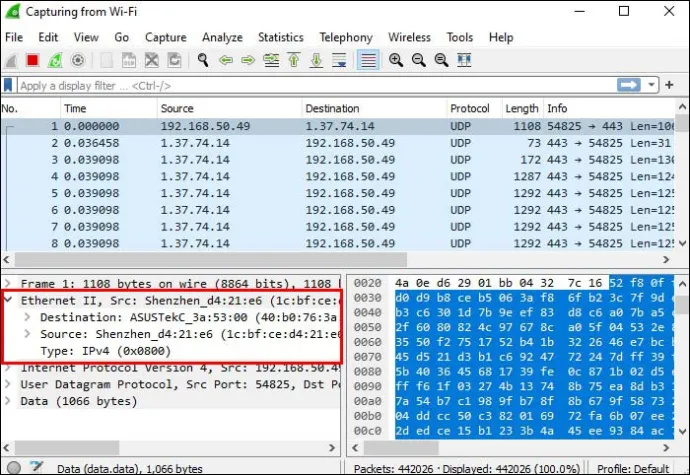
- Επιλέξτε το πεδίο 'Προορισμός' και δείτε τη διεύθυνση MAC προορισμού.
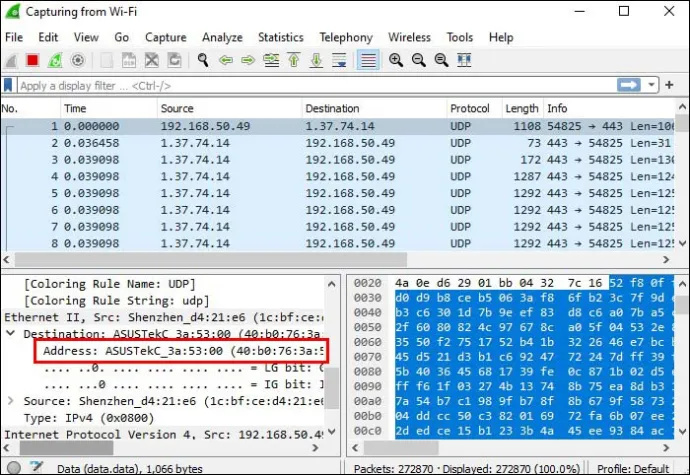
Πώς να επιβεβαιώσετε μια διεύθυνση MAC στο Ethernet Traffic
Εάν αντιμετωπίζετε προβλήματα δικτύου ή θέλετε να εντοπίσετε κακόβουλη κυκλοφορία, ίσως θελήσετε να ελέγξετε εάν ένα συγκεκριμένο πακέτο αποστέλλεται από τη σωστή πηγή και δρομολογείται στον σωστό προορισμό. Ακολουθήστε τις παρακάτω οδηγίες για να επιβεβαιώσετε μια διεύθυνση MAC στην κίνηση Ethernet:
- Εμφανίστε τη φυσική διεύθυνση του υπολογιστή σας χρησιμοποιώντας το ipconfig/ all ή το Getmac.
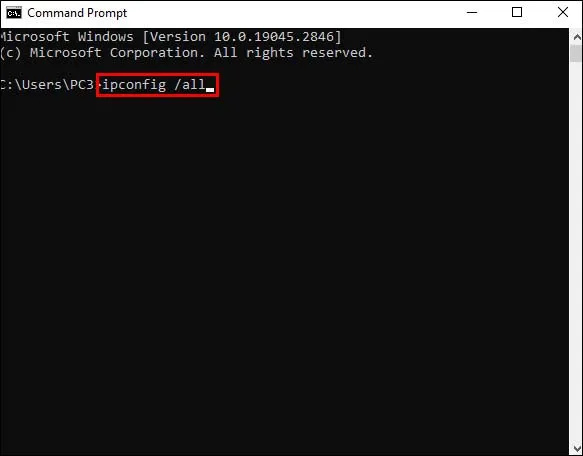
- Προβάλετε τα πεδία Πηγή και Προορισμός στην επισκεψιμότητα που έχετε καταγράψει και συγκρίνετε τη φυσική διεύθυνση του υπολογιστή σας με αυτά. Χρησιμοποιήστε αυτά τα δεδομένα για να ελέγξετε ποια πλαίσια στάλθηκαν ή ελήφθησαν από τον υπολογιστή σας, ανάλογα με το τι σας ενδιαφέρει.
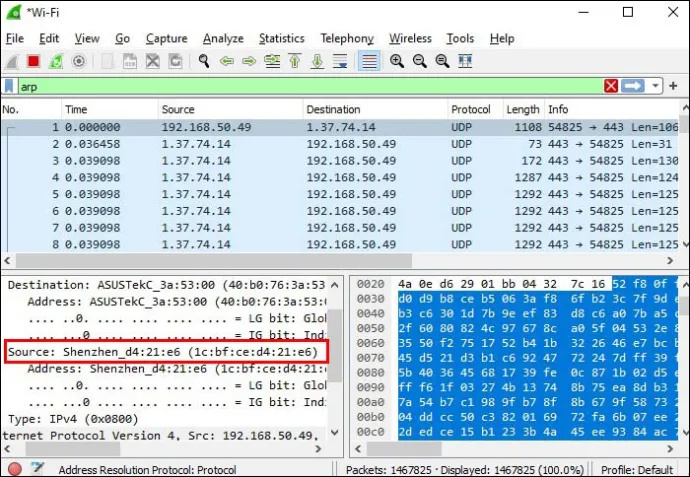
- Χρησιμοποιήστε το arp-a για να δείτε την προσωρινή μνήμη Address Resolution Protocol (ARP).
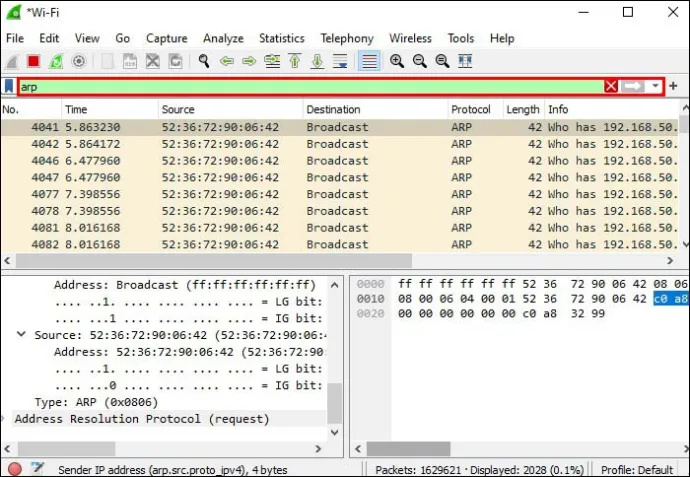
- Βρείτε τη διεύθυνση IP της προεπιλεγμένης πύλης που χρησιμοποιείται στη γραμμή εντολών και προβάλετε τη φυσική της διεύθυνση. Ελέγξτε εάν η φυσική διεύθυνση της πύλης ταιριάζει με ορισμένα από τα πεδία 'Πηγή' και 'Προορισμός' στην καταγεγραμμένη επισκεψιμότητα.
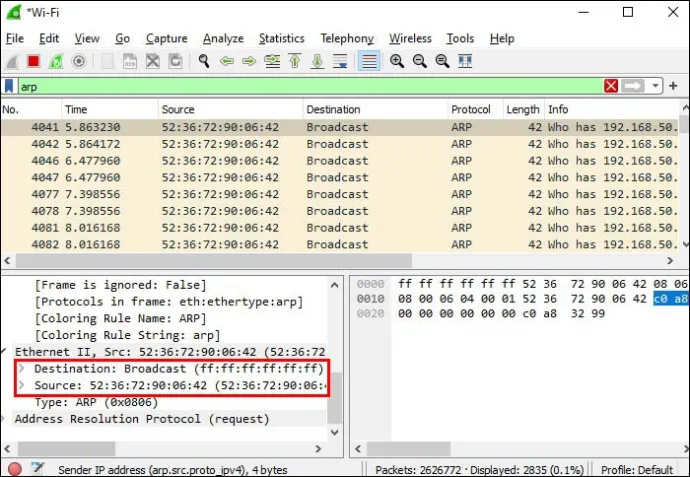
- Ολοκληρώστε τη δραστηριότητα κλείνοντας το Wireshark. Εάν θέλετε να απορρίψετε την επισκεψιμότητα, πατήστε 'Τερματισμός χωρίς αποθήκευση'.
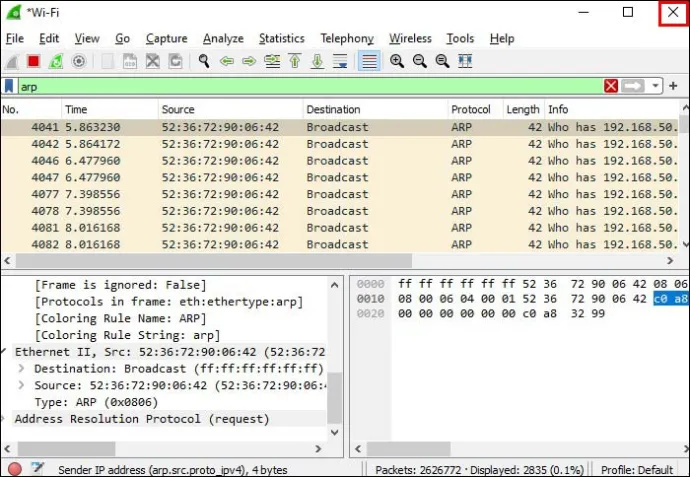
Πώς να φιλτράρετε μια διεύθυνση MAC στο Wireshark
Το Wireshark σάς επιτρέπει να χρησιμοποιείτε φίλτρα και να περνάτε γρήγορα μεγάλες ποσότητες πληροφοριών. Αυτό είναι ιδιαίτερα χρήσιμο εάν υπάρχει πρόβλημα με μια συγκεκριμένη συσκευή. Στο Wireshark, μπορείτε να φιλτράρετε με βάση τη διεύθυνση MAC προέλευσης ή τη διεύθυνση MAC προορισμού.
πώς να αλλάξετε την εικόνα προφίλ στο Facebook χωρίς να δημοσιεύσετε
Πώς να φιλτράρετε κατά διεύθυνση MAC πηγής στο Wireshark
Εάν θέλετε να φιλτράρετε κατά διεύθυνση MAC πηγής στο Wireshark, πρέπει να κάνετε τα εξής:
- Μεταβείτε στο Wireshark και βρείτε το πεδίο Φίλτρο που βρίσκεται στην κορυφή.

- Εισαγάγετε αυτή τη σύνταξη: 'ether.src == macaddress'. Αντικαταστήστε το 'macaddress' με την επιθυμητή διεύθυνση πηγής. Θυμηθείτε να μην χρησιμοποιείτε εισαγωγικά κατά την εφαρμογή του φίλτρου.
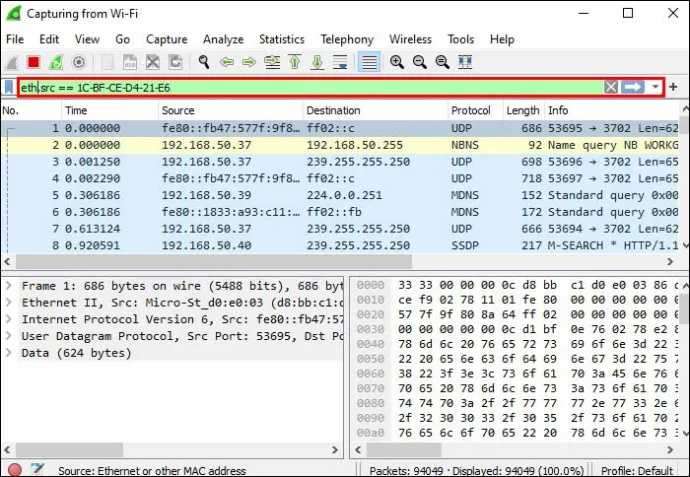
Πώς να φιλτράρετε κατά διεύθυνση MAC προορισμού στο Wireshark
Το Wireshark σάς επιτρέπει να φιλτράρετε κατά διεύθυνση MAC προορισμού. Δείτε πώς να το κάνετε:
- Εκκινήστε το Wireshark και εντοπίστε το πεδίο Φίλτρο στο επάνω μέρος του παραθύρου.

- Εισαγάγετε αυτή τη σύνταξη: 'ether.dst == macaddress'. Βεβαιωθείτε ότι έχετε αντικαταστήσει το 'macaddress' με τη διεύθυνση προορισμού και θυμηθείτε να μην χρησιμοποιείτε εισαγωγικά κατά την εφαρμογή του φίλτρου.
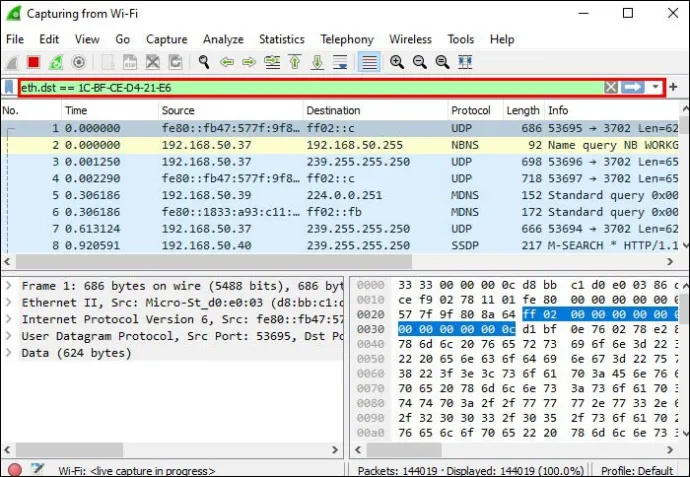
Άλλα σημαντικά φίλτρα στο Wireshark
Αντί να χάνετε ώρες περνώντας από μεγάλες ποσότητες πληροφοριών, το Wireshark σάς επιτρέπει να κάνετε μια συντόμευση με φίλτρα.
ip.addr == x.x.x.x
Αυτό είναι ένα από τα πιο συχνά χρησιμοποιούμενα φίλτρα στο Wireshark. Με αυτό το φίλτρο, εμφανίζετε μόνο πακέτα που έχουν καταγραφεί που περιέχουν την επιλεγμένη διεύθυνση IP.
Το φίλτρο είναι ιδιαίτερα βολικό για όσους θέλουν να επικεντρωθούν σε ένα είδος κίνησης.
Μπορείτε να φιλτράρετε κατά διεύθυνση IP προέλευσης ή προορισμού.
Εάν θέλετε να φιλτράρετε κατά διεύθυνση IP πηγής, χρησιμοποιήστε αυτήν τη σύνταξη: 'ip.src == x.x.x.x'. Αντικαταστήστε το 'x.x.x.x' με την επιθυμητή διεύθυνση IP και αφαιρέστε τα εισαγωγικά κατά την εισαγωγή της σύνταξης στο πεδίο.
Όσοι θέλουν να φιλτράρουν κατά διεύθυνση IP πηγής θα πρέπει να εισάγουν αυτήν τη σύνταξη στο πεδίο Φίλτρο: 'ip.dst == x.x.x.x'. Χρησιμοποιήστε την επιθυμητή διεύθυνση IP αντί για 'x.x.x.x' και αφαιρέστε τα εισαγωγικά.
Εάν θέλετε να φιλτράρετε πολλές διευθύνσεις IP, χρησιμοποιήστε αυτήν τη σύνταξη: 'ip.addr == x.x.x.x και ip.addr == y.y.y.y'.
ip.addr == x.x.x.x && ip.addr == x.x.x.x
Εάν θέλετε να προσδιορίσετε και να αναλύσετε δεδομένα μεταξύ δύο συγκεκριμένων κεντρικών υπολογιστών ή δικτύων, αυτό το φίλτρο μπορεί να είναι απίστευτα χρήσιμο. Θα αφαιρέσει τα περιττά δεδομένα και θα εμφανίσει τα επιθυμητά αποτελέσματα σε λίγα μόνο δευτερόλεπτα.
http
Εάν θέλετε να αναλύετε μόνο την επισκεψιμότητα HTTP, πληκτρολογήστε 'http' στο πλαίσιο Φίλτρο. Θυμηθείτε να μην χρησιμοποιείτε εισαγωγικά κατά την εφαρμογή του φίλτρου.
dns
Το Wireshark σάς επιτρέπει να φιλτράρετε τα πακέτα που έχετε καταγράψει μέσω DNS. Το μόνο που χρειάζεται να κάνετε για να δείτε μόνο την κίνηση DNS είναι να εισαγάγετε 'dns' στο πεδίο Φίλτρο.
Εάν θέλετε πιο συγκεκριμένα αποτελέσματα και να εμφανίσετε μόνο ερωτήματα DNS, χρησιμοποιήστε αυτήν τη σύνταξη: 'dns.flags.response == 0'. Βεβαιωθείτε ότι δεν χρησιμοποιείτε εισαγωγικά κατά την είσοδο στο φίλτρο.
Εάν θέλετε να φιλτράρετε τις αποκρίσεις DNS, χρησιμοποιήστε αυτήν τη σύνταξη: 'dns.flags.response == 1'.
το πλαίσιο περιέχει κίνηση
Αυτό το βολικό φίλτρο σάς επιτρέπει να φιλτράρετε πακέτα που περιέχουν τη λέξη 'traffic'. Είναι ιδιαίτερα πολύτιμο για όσους θέλουν να αναζητήσουν ένα συγκεκριμένο αναγνωριστικό χρήστη ή συμβολοσειρά.
tcp.port == XXX
Μπορείτε να χρησιμοποιήσετε αυτό το φίλτρο εάν θέλετε να αναλύσετε την κίνηση που εισέρχεται ή εξέρχεται από μια συγκεκριμένη θύρα.
ip.addr >= x.x.x.x και ip.addr <= y.y.y.y
Αυτό το φίλτρο Wireshark σάς επιτρέπει να εμφανίζετε μόνο πακέτα με συγκεκριμένο εύρος IP. Διαβάζεται ως 'φιλτράρετε διευθύνσεις IP μεγαλύτερες από ή ίσες με x.x.x.x και μικρότερες ή ίσες με y.y.y.y.' Αντικαταστήστε τα 'x.x.x.x' και 'y.y.y.y' με τις επιθυμητές διευθύνσεις IP. Μπορείτε επίσης να χρησιμοποιήσετε το '&&' αντί για το 'και'.
frame.time >= 12 Αυγούστου 2017 09:53:18 και frame.time <= 12 Αυγούστου 2017 17:53:18
Εάν θέλετε να αναλύσετε την εισερχόμενη κίνηση με μια συγκεκριμένη ώρα άφιξης, μπορείτε να χρησιμοποιήσετε αυτό το φίλτρο για να λάβετε τις σχετικές πληροφορίες. Λάβετε υπόψη ότι αυτές είναι απλώς ενδεικτικές ημερομηνίες. Θα πρέπει να τις αντικαταστήσετε με τις επιθυμητές ημερομηνίες, ανάλογα με το τι θέλετε να αναλύσετε.
!(σύνταξη φίλτρου)
Εάν τοποθετήσετε ένα θαυμαστικό μπροστά από οποιαδήποτε σύνταξη φίλτρου, θα το εξαιρέσετε από τα αποτελέσματα. Για παράδειγμα, εάν πληκτρολογήσετε '!(ip.addr == 10.1.1.1),' θα δείτε όλα τα πακέτα που δεν περιέχουν αυτήν τη διεύθυνση IP. Λάβετε υπόψη ότι δεν πρέπει να χρησιμοποιείτε εισαγωγικά κατά την εφαρμογή του φίλτρου.
Πώς να αποθηκεύσετε τα φίλτρα Wireshark
Εάν δεν χρησιμοποιείτε συχνά ένα συγκεκριμένο φίλτρο στο Wireshark, πιθανότατα θα το ξεχάσετε εγκαίρως. Το να προσπαθείς να θυμηθείς τη σωστή σύνταξη και να σπαταλήσεις χρόνο αναζητώντας το στο διαδίκτυο μπορεί να είναι πολύ απογοητευτικό. Ευτυχώς, το Wireshark μπορεί να σας βοηθήσει να αποτρέψετε τέτοια σενάρια με δύο πολύτιμες επιλογές.
Η πρώτη επιλογή είναι η αυτόματη συμπλήρωση και μπορεί να είναι χρήσιμη για όσους θυμούνται την αρχή του φίλτρου. Για παράδειγμα, μπορείτε να πληκτρολογήσετε 'tcp' και το Wireshark θα εμφανίσει μια λίστα φίλτρων που αρχίζει με αυτή τη σειρά.
Η δεύτερη επιλογή είναι τα φίλτρα σελιδοδείκτη. Αυτή είναι μια ανεκτίμητη επιλογή για όσους χρησιμοποιούν συχνά πολύπλοκα φίλτρα με μεγάλη σύνταξη. Δείτε πώς μπορείτε να προσθέσετε σελιδοδείκτη στο φίλτρο σας:
- Ανοίξτε το Wireshark και πατήστε το εικονίδιο σελιδοδείκτη. Μπορείτε να το βρείτε στην αριστερή πλευρά του πεδίου Φίλτρο.
- Επιλέξτε «Διαχείριση φίλτρων οθόνης».
- Βρείτε το επιθυμητό φίλτρο στη λίστα και πατήστε το σύμβολο συν για να το προσθέσετε.
Την επόμενη φορά που θα χρειαστείτε αυτό το φίλτρο, πατήστε το εικονίδιο σελιδοδείκτη και βρείτε το φίλτρο σας στη λίστα.
FAQ
Μπορώ να εκτελέσω το Wireshark σε δημόσιο δίκτυο;
Εάν αναρωτιέστε αν η εκτέλεση του Wireshark σε ένα δημόσιο δίκτυο είναι νόμιμη, η απάντηση είναι ναι. Ωστόσο, αυτό δεν σημαίνει ότι πρέπει να εκτελέσετε το Wireshark σε οποιοδήποτε δίκτυο. Βεβαιωθείτε ότι έχετε διαβάσει τους όρους και τις προϋποθέσεις του δικτύου που θέλετε να χρησιμοποιήσετε. Εάν το δίκτυο απαγορεύει τη χρήση του Wireshark και εξακολουθείτε να το εκτελείτε, ενδέχεται να αποκλειστείτε από το δίκτυο ή ακόμη και να μηνυθείτε.
Το Wireshark δεν δαγκώνει
Από την αντιμετώπιση προβλημάτων δικτύων μέχρι τον εντοπισμό συνδέσεων και την ανάλυση της κυκλοφορίας, το Wireshark έχει πολλές χρήσεις. Με αυτήν την πλατφόρμα, μπορείτε να βρείτε μια συγκεκριμένη διεύθυνση MAC με λίγα μόνο κλικ. Δεδομένου ότι η πλατφόρμα είναι δωρεάν και διαθέσιμη σε πολλά λειτουργικά συστήματα, εκατομμύρια άνθρωποι σε όλο τον κόσμο απολαμβάνουν τις βολικές επιλογές της.
Σε τι χρησιμοποιείτε το Wireshark; Ποια είναι η αγαπημένη σας επιλογή; Πείτε μας στην παρακάτω ενότητα σχολίων.








